欢迎您访问我爱IT技术网,今天小编为你分享的电脑教程是office系列之word教程或资讯:【Word文档怎么分页打印?Word设置分页打印方法【Word】】,下面是详细的分享!
Word文档怎么分页打印?Word设置分页打印方法【Word】
我们在日常生活中可能经常会用一些打印一些不规则的文档,有时候我们可能需要给整篇文章来分几页来打印,然后可以根据需要分别为每节设置不同的格式。因为在日常办公中分页打印不是常用,所以很多朋友还不知道如何设置分页打印,之前我们也讲到过Excel分页打印,下面Word联盟再来为大家讲讲Word分页打印。
Word2010文档中怎么分页打印
①首先,打开Word文档,将光标定位到需要分页的位置;
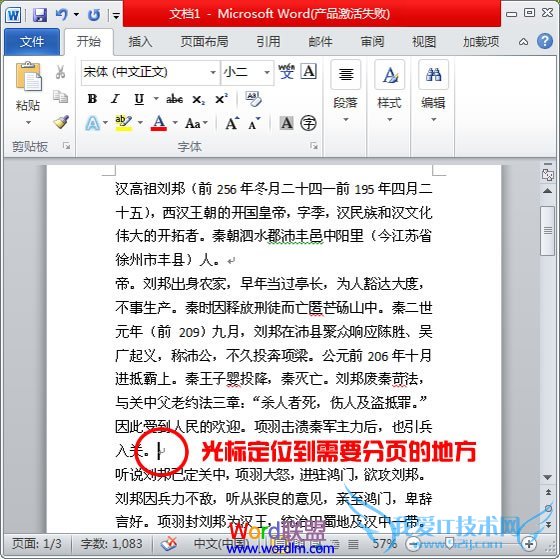
②依次选择进入“插入”选项卡中的“页”选项组中的“分页”;
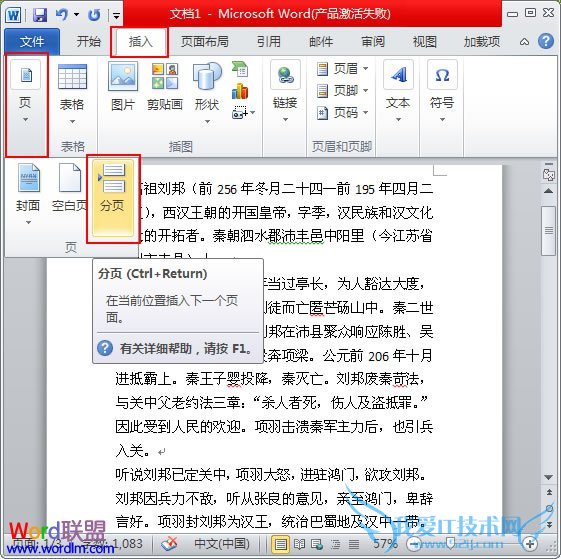
此时,就已经完成了Word分页了。
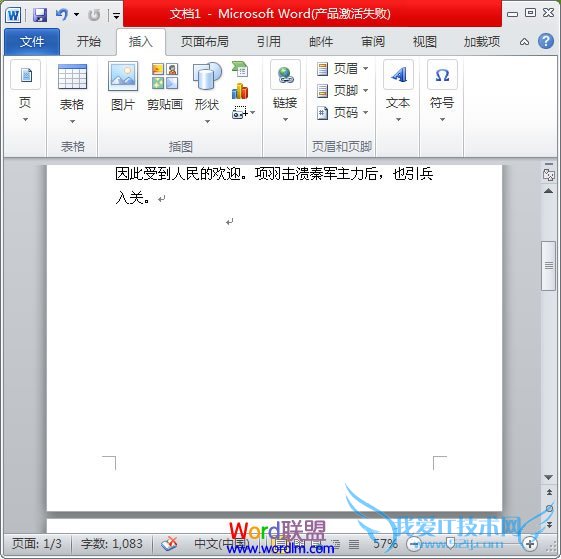
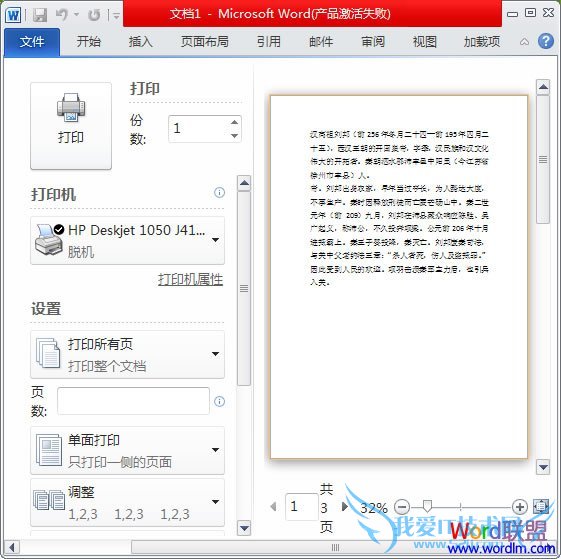
Word2003文档中怎么分页打印
①同样,我们首先得定将光标位需到要分页的位置;
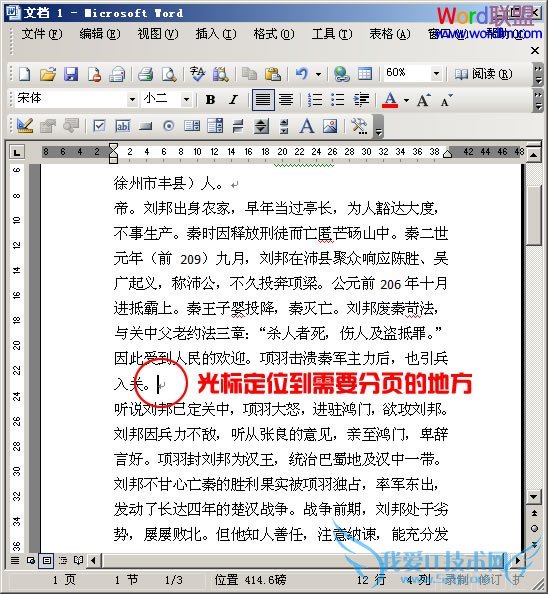
②然后,单击菜单栏上的“插入”,在下拉菜单中选择“分隔符”命令;
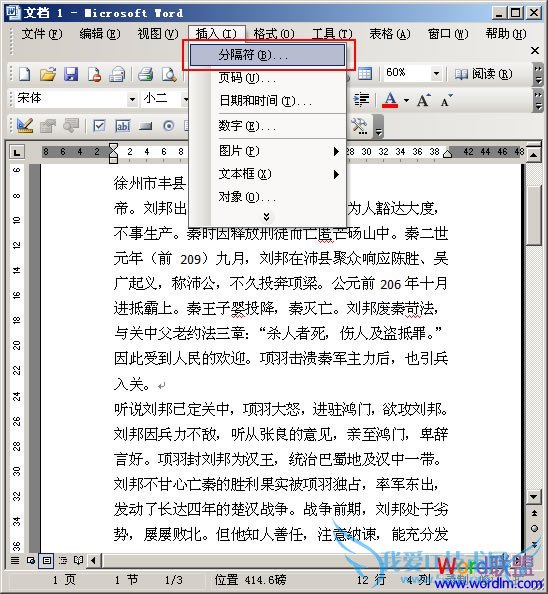
③在弹出的“分隔符”对话框中选择默认的“分节符”然后确定即可;
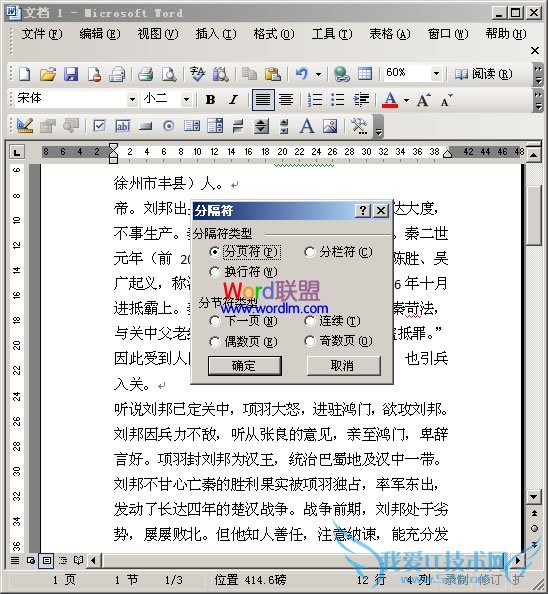
现在在Word2003中就已经分页成功了。
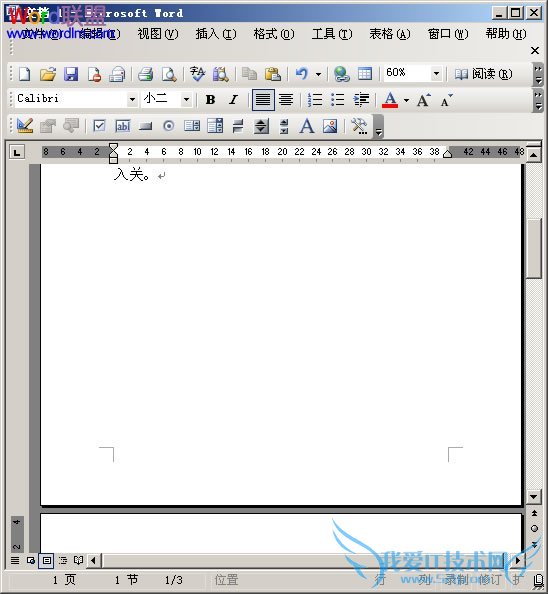
可以进入打印预览中看看效果。
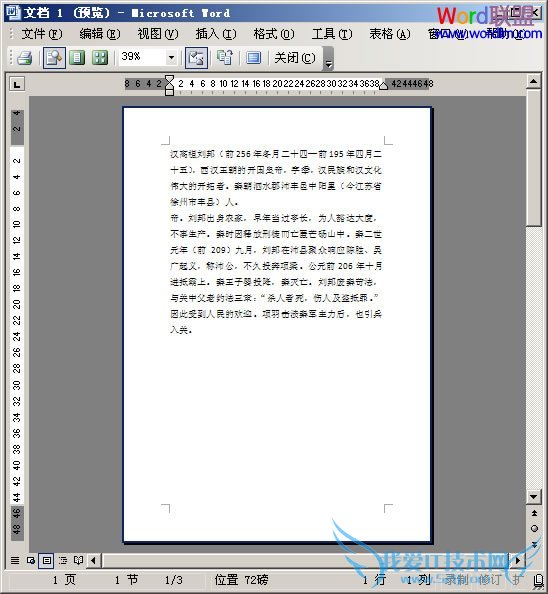
以上就是关于Word文档怎么分页打印?Word设置分页打印方法【Word】的word教程或资讯分享,更多电脑教程请移步到>>电脑教程频道。
- 评论列表(网友评论仅供网友表达个人看法,并不表明本站同意其观点或证实其描述)
-
